Proč Excel stále tiskne čáry, když už jsem vypnul mřížky?
Excel tabulky mohou být obtížně čitelné, když je tisknete bez jakýchkoli řádků k oddělení dat v buňkách. Na papíře to může způsobit, že se data v buňkách vzájemně mísí, což ztěžuje stanovení fyzické separace každé buňky.
Ale někdy budete tisknout tabulku a oddělení buněk řádky není nutné a ve skutečnosti to může být problém. Pravděpodobně jste se již naučili, jak skrýt mřížky, ale linky se stále mohou tisknout. Důvodem je obvykle ohraničení, které bylo použito na listu a které je ovládáno odděleně od mřížky. Naše kroky níže vám ukážou, jak odstranit všechny řádky z tabulky Excel, když jste již vypnuli mřížky.
Jak odstranit hranice buněk v aplikaci Excel 2013
Následující kroky byly provedeny v Excelu 2013, ale jsou stejné pro Excel 2007, 2010 a 2016. Ohraničení buněk můžete také odstranit v Excelu 2003, ale kroky jsou trochu odlišné, protože tam není stuha. Pokud tisknou pouze některá data v souboru aplikace Excel, může být na vině oblast tisku.
Krok 1: Otevřete tabulku v aplikaci Excel 2013.
Krok 2: Klikněte na tlačítko v levém horním rohu tabulky, nad nadpisem řádku A a nalevo od nadpisu sloupce 1.

Krok 3: Klikněte na kartu Domů v horní části okna.
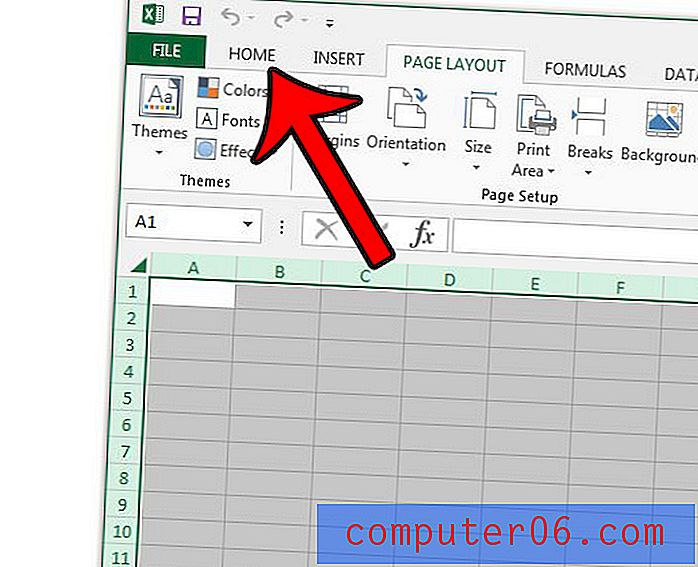
Krok 4: Klikněte na tlačítko Ohraničení v části Písmo na pásu karet a poté na možnost Bez okrajů .
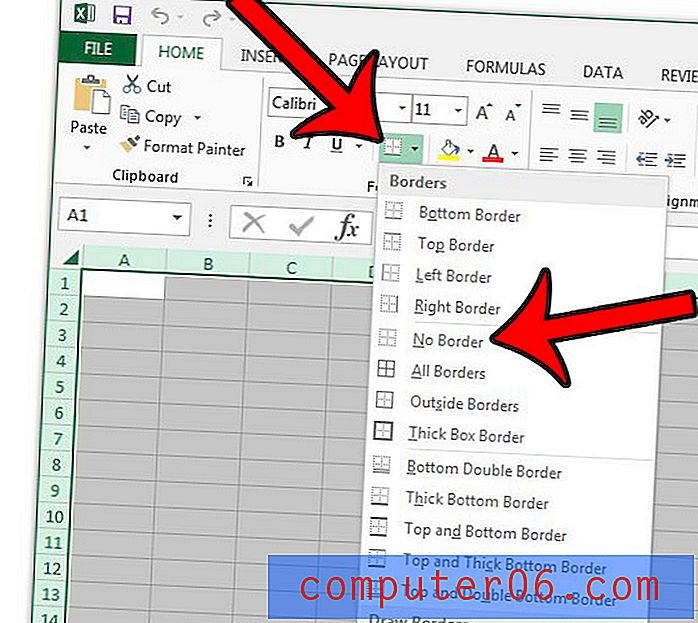
Jak uvolnit okna v Excelu 2013
Pokud jste vypnuli mřížky a odstranili jste všechny ohraničení buněk, můžete vidět čáry v tištěné tabulce, protože jste zamrzli některé tabule.
Krok 1: Klikněte na kartu Zobrazit v horní části okna.
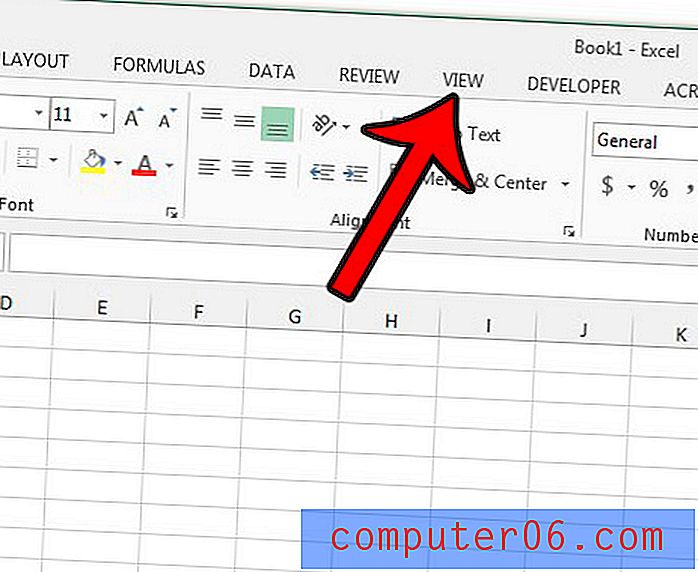
Krok 2: Klikněte na tlačítko Zmrazit podokna a poté na možnost Rozmrazit podokna .
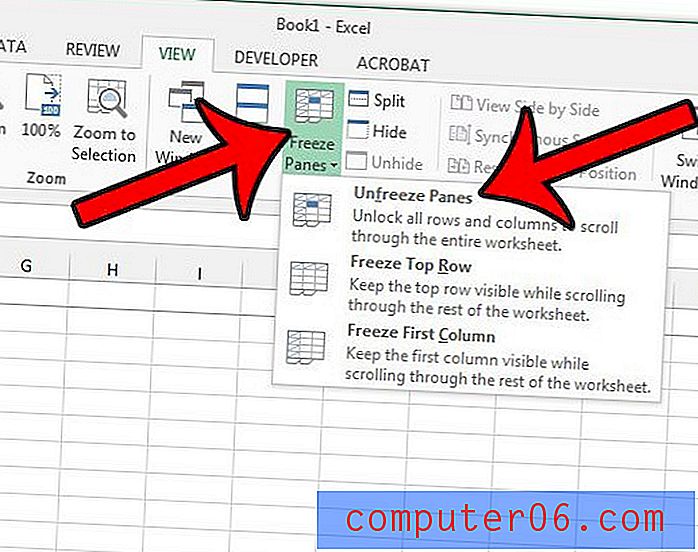
Po odstranění řádků z tabulky mohou ještě existovat nějaké další změny formátování, které je třeba provést, aby se tabulka mohla správně tisknout. V této příručce se dozvíte, jak můžete tabulku přizpůsobit na jedné stránce, aniž byste museli ručně měnit šířku sloupců nebo výšku řádků.



